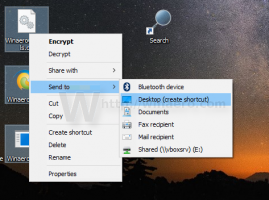Disattiva VPN durante il roaming in Windows 10
Questo articolo spiega come abilitare o disabilitare VPN durante il roaming in Windows 10. Questa modifica interesserà tutti gli account utente del tuo computer. Puoi utilizzare un'opzione in Impostazioni o un tweak del Registro di sistema.
Le reti private virtuali (VPN) sono connessioni punto-punto su una rete privata o pubblica, come Internet. Un client VPN utilizza speciali protocolli basati su TCP/IP o UDP, chiamati protocolli di tunneling, per effettuare una chiamata virtuale a una porta virtuale su un server VPN. In una tipica distribuzione VPN, un client avvia una connessione punto-punto virtuale a un server di accesso remoto su Internet. Il server di accesso remoto risponde alla chiamata, autentica il chiamante e trasferisce i dati tra il client VPN e la rete privata dell'organizzazione. Vedere i seguenti articoli:
- Come configurare una connessione VPN in Windows 10
- Come connettersi alla VPN in Windows 10
- Rimuovere la connessione VPN in Windows 10
- Disabilita VPN su una connessione a consumo in Windows 10
Per disabilitare VPN durante il roaming in Windows 10, Fare quanto segue.
- Apri il App Impostazioni.
- Vai a Fare clic su Rete e Internet -> VPN.
- A destra, trova il Opzioni avanzate categoria.
- Ora disabilita il Consenti VPN durante il roaming opzione e il gioco è fatto.
Esiste un modo alternativo per abilitare o disabilitare questa funzione. Puoi applicare un semplice tweak del Registro di sistema. I file di registro pronti per l'uso sono disponibili di seguito.
Disattiva VPN durante il roaming in Windows 10 utilizzando il registro
Devi accedi come amministratore prima di procedere.
- Apri il App Editor del Registro di sistema.
- Vai alla seguente chiave di registro.
HKEY_LOCAL_MACHINE\SYSTEM\CurrentControlSet\Services\RasMan\Parameters\Config\VpnCostedNetworkSettings
Scopri come accedere a una chiave di registro con un clic.
- A destra, modifica o crea un nuovo valore DWORD a 32 bit "NoRoamingNetwork". Impostalo su 1 disabilita la funzione. In caso contrario, è necessario eliminare il valore o impostare i relativi dati del valore su 0.
Nota: anche se lo sei con Windows a 64 bit devi comunque creare un valore DWORD a 32 bit.
Se lo desideri, puoi scaricare file di registro pronti per l'uso. Utilizzare il seguente collegamento:
Scarica i file di registro
Articoli correlati
- Come disconnettere una VPN in Windows 10
- Disabilita VPN su una connessione a consumo in Windows 10
- Rimuovere la connessione VPN in Windows 10
- Come connettersi alla VPN in Windows 10
- Come configurare una connessione VPN in Windows 10